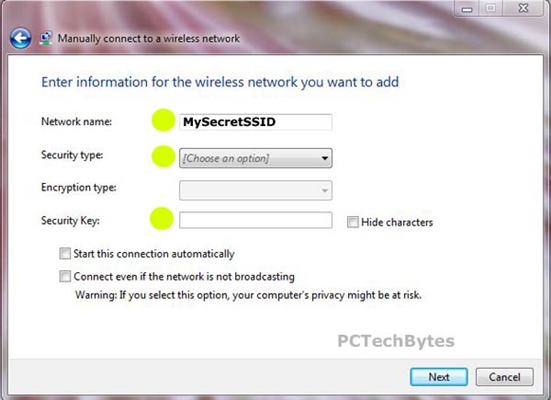ในบทความนี้ฉันต้องการพูดถึงรายละเอียดเกี่ยวกับอุปกรณ์ OneMesh จาก TP-Link และเกี่ยวกับเทคโนโลยี TP-Link Mesh นอกจากนี้เราจะดูขั้นตอนการกำหนดค่าเราเตอร์และเครื่องขยายสัญญาณ Wi-Fi ที่รองรับ OneMesh มาดูกันว่ามันทำงานอย่างไรกับตัวอย่างจริง แต่ฉันต้องการเริ่มต้นด้วยข้อเท็จจริงที่ว่ากระบวนการเสริมสร้าง (ขยาย) เครือข่าย Wi-Fi มีข้อเสียเสมอ เราเพิ่มช่วงของเครือข่าย แต่ในขณะเดียวกันความเร็วในการเชื่อมต่อก็ลดลงและความเสถียรของอุปกรณ์ในเครือข่ายนี้แย่ลง เทคโนโลยีเช่น TP-Link Mesh ได้รับการออกแบบมาเพื่อเพิ่มประสิทธิภาพของตัวเพิ่มสัญญาณ Wi-Fi เพื่อให้อุปกรณ์บนเครือข่ายดังกล่าวได้รับการเชื่อมต่อที่รวดเร็วและเสถียร
จนกระทั่งเมื่อไม่นานมานี้มีเพียงวิธีเดียวในการเสริมสร้างเครือข่าย Wi-Fi (โดยไม่ต้องใช้สาย) - เพื่อติดตั้งเครื่องขยายสัญญาณปกติ (ตัวทำซ้ำ) ใช่พวกมันขยายสัญญาณ แต่อุปกรณ์ในเครือข่ายดังกล่าวใช้เวลานานมากและสลับไปมาระหว่างเราเตอร์ / ทวนสัญญาณอย่างไม่คงที่ ความเร็วในการเชื่อมต่อลดลงเช่นกัน จากนั้นระบบ Wi-Fi Mesh ก็มาซึ่งคุณสามารถสร้างเครือข่าย Wi-Fi ขนาดใหญ่ที่ไร้รอยต่อ และเหมาะสำหรับบ้านและอพาร์ตเมนต์ขนาดใหญ่ รองรับการโรมมิ่งอย่างรวดเร็วในเครือข่าย Wi-Fi ที่สร้างโดยโมดูลระบบ Mesh อุปกรณ์ระหว่างโมดูลจะถูกสลับโดยมีการสูญเสียการเชื่อมต่อเพียงเล็กน้อยหรือไม่มีเลย ทั้งไซต์บ้านอพาร์ทเมนต์สำนักงานมีเครือข่าย Wi-Fi หนึ่งเครือข่าย เครือข่ายนี้รวดเร็วและเสถียร ตอนนี้ผู้ผลิตอุปกรณ์เครือข่ายได้เริ่มถ่ายทอดเทคโนโลยีจากระบบ Wi-Fi Mesh ไปยังเราเตอร์ Wi-Fi ทั่วไปและตัวขยายสัญญาณ Wi-Fi TP-Link เรียกเทคโนโลยีนี้ว่า TP-Link Mesh และอุปกรณ์ที่รองรับเทคโนโลยีนี้จะรวมอยู่ในไลน์ OneMesh
OneMesh และ TP-Link Mesh - มันคืออะไร?
TP-Link ตาข่าย เป็นเทคโนโลยีตาข่ายที่ช่วยให้คุณสามารถรวมอุปกรณ์ (เราเตอร์, ตัวขยายสัญญาณ, อะแดปเตอร์ Powerline) เป็นเครือข่าย Wi-Fi ที่ไร้รอยต่อ เพื่อให้แน่ใจว่าการเชื่อมต่ออุปกรณ์ภายในเครือข่ายนี้มีเสถียรภาพและรวดเร็ว
OneMesh เป็นชื่อของกลุ่มอุปกรณ์ที่รองรับเทคโนโลยี TP-Link Mesh
เทคโนโลยีนี้ถูกสร้างขึ้นเพื่อให้เราสามารถขยายเครือข่าย Wi-Fi ของเราและทำได้อย่างมีประสิทธิภาพและคุ้มค่า ไม่ต้องเสียเงินไปกับระบบ Wi-Fi Mesh เดียวกัน ตัวอย่างเช่นหากเรามีเราเตอร์จากสาย OneMesh เราก็เพียงซื้อเครื่องขยายเสียงจากอุปกรณ์กลุ่มเดียวกันติดตั้งและรับเครือข่าย Wi-Fi ที่ไร้รอยต่อที่กว้างขึ้น ไม่สังเกตเห็นการเปลี่ยนแปลงใด ๆ ในเครือข่าย รัศมีการกระทำของมันเพิ่มขึ้น สามารถเชื่อมต่อเครื่องขยายเสียงได้หลายเครื่อง แต่ใน TP-Link ฉันไม่แนะนำให้ติดตั้งมากกว่าสองชิ้น
เราทราบดีว่าการโรมมิ่งอย่างรวดเร็วในเครือข่าย Wi-Fi ทำงานได้เนื่องจากการรองรับมาตรฐานสามมาตรฐาน ได้แก่ 802.11k, 802.11r และ 802.11v (ฉันได้เขียนรายละเอียดเกี่ยวกับเรื่องนี้ในบทความ Seamless Wi-Fi Fast Roaming (802.11r) ในการตั้งค่า Wi-Fi ระบบตาข่าย) ตามแนวคิดเราเตอร์และตัวทำซ้ำทั้งหมดที่รองรับ OneMesh ควรรองรับมาตรฐานเหล่านี้ แต่ด้วยเหตุผลบางประการฉันไม่พบข้อมูลนี้จากที่ใด สิ่งนี้ไม่ได้ระบุไว้ในคุณลักษณะของอุปกรณ์จากสายนี้ ฉันจะพยายามหาข้อมูลนี้และทำบทความให้สมบูรณ์
ในขณะที่เขียนนี้การสนับสนุน OneMesh มีให้บริการบนอุปกรณ์จำนวนเล็กน้อยจาก TP-Link (สำหรับยูเครนและรัสเซีย):
- เราเตอร์ Wi-Fi ทั่วไป: Archer A7 (V5.0), Archer C7 (V5.0), Archer C6 (V2.0), Archer A6 (V2.0)
- เราเตอร์ 3G / 4G: Archer MR600 (V1.0), Archer MR200 (V4.0), Archer MR400 (V3.0)
- ตัวเร่งสัญญาณ Wi-Fi: RE300 (V1.0), RE200 (V3.0), RE305 (V3.0)
คุณสามารถดูรายการอุปกรณ์ปัจจุบันได้จากเว็บไซต์ TP-Link ในหน้านี้
กำลังเพิ่มการสนับสนุน OneMesh ในเฟิร์มแวร์ล่าสุด ตัวอย่างเช่นนี่คือเฟิร์มแวร์ล่าสุดบนเว็บไซต์ TP-Link สำหรับ Archer A7 (V5.0):

TP-Link สัญญาว่าในอนาคตอันใกล้นี้การสนับสนุนเทคโนโลยี OneMesh จะพร้อมใช้งานในเราเตอร์โมเด็มตัวขยายสัญญาณอะแดปเตอร์ Powerline ที่ทันสมัยที่สุด คุณต้องตรวจสอบว่ามีการเพิ่มการรองรับ OneMesh ในเฟิร์มแวร์ล่าสุดหรือไม่และติดตั้ง อ่านเพิ่มเติมในคำแนะนำสำหรับการอัพเดตเฟิร์มแวร์บนเราเตอร์ Tp-Link คุณยังสามารถดูว่ามีส่วน OneMesh ในอินเทอร์เฟซเว็บของเราเตอร์หรือไม่
ข้อมูลเพิ่มเติมเกี่ยวกับ OneMesh:
- เครือข่าย OneMesh สามารถสร้างได้จากเราเตอร์เครื่องขยายสัญญาณหรืออะแดปเตอร์ Powerline อย่างน้อยหนึ่งตัว คุณไม่สามารถใช้เราเตอร์อื่นที่รองรับ OneMesh เพื่อขยายสัญญาณ จะไม่สามารถเชื่อมต่อเราเตอร์กับเราเตอร์อื่นภายในกรอบของเทคโนโลยีนี้ได้
- เพื่อการโรมมิ่งที่ราบรื่นที่สุดในเครือข่าย Wi-Fi ขอแนะนำให้เปิดใช้งานเทคโนโลยี Smart Connect (ต้องทำหลังจากเชื่อมต่อเครื่องขยายเสียงในการตั้งค่าเราเตอร์) เทคโนโลยี Smart Connect กระจายอุปกรณ์ที่เชื่อมต่อระหว่าง 2.4 GHz ถึง 5 GHz โดยอัตโนมัติ
- เป็นไปได้ที่จะกำหนดค่าโครงร่างต่อไปนี้: เราเตอร์ + เครื่องขยายสัญญาณ + เครื่องขยายสัญญาณ นั่นคือคุณสามารถเชื่อมต่อแอมพลิฟายเออร์ OneMesh ตัวที่สองกับตัวแรกและไม่เชื่อมต่อกับเราเตอร์ แต่ TP-Link แนะนำให้เชื่อมต่อเครื่องขยายเสียงทั้งหมดกับเราเตอร์
- คุณไม่จำเป็นต้องกำหนดค่า OneMesh บนเราเตอร์ เป็นเพียงหนึ่งในวิธีในการเชื่อมต่อ repeater จากสาย OneMesh ไปยังเราเตอร์ จากนั้นในส่วนที่เกี่ยวข้องของเว็บอินเตอร์เฟสของเราเตอร์ข้อมูลเกี่ยวกับอุปกรณ์ที่เชื่อมต่อในเครือข่าย OneMesh จะปรากฏขึ้น
การตั้งค่าเครือข่าย OneMesh
สำหรับเราเตอร์ของเราด้วยการสนับสนุน OneMesh คุณต้องเชื่อมต่อเครื่องขยายสัญญาณ Wi-Fi จากอุปกรณ์กลุ่มเดียวกัน ฉันมีเราเตอร์ TP-Link Archer A7 v5 และเครื่องขยายสัญญาณ Wi-Fi TP-Link RE300

คุณไม่จำเป็นต้องกำหนดค่าใด ๆ บนเราเตอร์ แต่ขอแนะนำให้เข้าไปที่การตั้งค่าเราเตอร์และตรวจสอบว่ามีส่วน "One Mesh" หรือไม่ เพื่อให้แน่ใจว่าเราเตอร์ของคุณรองรับเทคโนโลยี TP-Link Mesh

เว็บอินเทอร์เฟซมีแท็บแยกต่างหาก นอกเหนือจากการอธิบายเทคโนโลยีแล้วยังมีภาพเคลื่อนไหวที่แสดงให้เห็นว่าเทคโนโลยีนี้ทำงานอย่างไร ในกรณีของฉัน (ในภาพหน้าจอด้านบน) มีการเขียนว่าไม่มีอุปกรณ์ OneMesh ทำงานร่วมกับเราเตอร์ Mesh นี้ แต่สำหรับตอนนี้ หลังจากเชื่อมต่อเครื่องขยายเสียงแล้วจะแสดงในส่วนนี้
หากคุณไม่มีส่วนดังกล่าวในเว็บอินเทอร์เฟซของเราเตอร์ตรวจสอบให้แน่ใจว่าเราเตอร์ของคุณอยู่ในรายชื่ออุปกรณ์ที่รองรับ OneMesh (คุณสามารถตรวจสอบได้จากเว็บไซต์ TPLink ลิงก์จะอยู่ที่จุดเริ่มต้นของบทความ) หากเป็นเช่นนั้นให้อัปเดตเฟิร์มแวร์
เราจะกลับไปที่การตั้งค่าของเราเตอร์เพื่อตรวจสอบว่าเครื่องขยายสัญญาณปรากฏขึ้นหลังจากเชื่อมต่อหรือไม่
เราเชื่อมต่อเครื่องขยายสัญญาณ OneMesh Wi-Fi (เช่น TP-Link RE300)
มีสามวิธีในการเชื่อมต่อรีพีทเตอร์ (ไม่ใช่เฉพาะ TP-Link RE300 เท่านั้น แต่ยังรวมถึงรุ่นอื่น ๆ ) กับเราเตอร์:
- โดยการกดปุ่ม WPS บนเราเตอร์และรีพีทเตอร์ วิธีที่เร็วและง่ายที่สุด
- เชื่อมต่อกับเครือข่าย Wi-Fi ของเครื่องทวนสัญญาณผ่านเบราว์เซอร์ไปยังเว็บอินเตอร์เฟสเริ่มการตั้งค่าเลือกเครือข่าย Wi-Fi ของคุณป้อนรหัสผ่านและเชื่อมต่อ
- กำหนดค่าตัวเพิ่มสัญญาณของคุณผ่านแอพ TP-LINK Tether
ฉันจะแสดงสองวิธีแรกให้คุณดู ฉันคิดว่าพวกเขาจะเพียงพอแล้ว
ใช้ WPS
คุณสามารถไปที่เว็บอินเทอร์เฟซของเราเตอร์ในส่วน "One Mesh" และตรวจสอบว่าเครื่องขยายเสียงของเราปรากฏที่นั่นหรือไม่
หมายเหตุคำแนะนำในหน้าต่างนี้: "เปิด Smart Connect สำหรับ OneMesh และประสบการณ์โรมมิ่งที่ราบรื่นที่สุด" คุณสามารถไปตามลิงค์และเปิดใช้งานคุณสมบัตินี้ ฟังก์ชัน Smart Connect ช่วยให้คุณสามารถเลือกช่วงโดยอัตโนมัติด้วยความเร็วที่เร็วที่สุด หากหลังจากเปิดใช้งาน Smart Connect แล้วปัญหาปรากฏขึ้นกับการเชื่อมต่อของอุปกรณ์บางอย่างให้ปิดใช้งานฟังก์ชันนี้

คลิกที่อุปกรณ์ที่เชื่อมต่อเพื่อเปิดหน้าต่างที่มีการตั้งค่าและข้อมูลบางอย่าง คุณสามารถเปลี่ยนชื่อตำแหน่งดูระดับสัญญาณได้ที่นั่น คุณยังสามารถไปที่การตั้งค่าของแอมพลิฟายเออร์เอง (ปุ่ม "การควบคุมอุปกรณ์") หรือตัดการเชื่อมต่อจาก OneMesh

การตั้งค่าเครือข่าย OneMesh เสร็จสมบูรณ์ ตอนนี้คุณมีเครือข่าย Wi-Fi ที่ไร้รอยต่อเพียงเครือข่ายเดียวในบ้านของคุณ จากนั้นฉันจะแสดงวิธีกำหนดค่า repeater ผ่านเว็บอินเทอร์เฟซ (หากวิธี WPS ไม่ได้ผล) นี่เป็นวิธีมาตรฐานในการตั้งค่าทวนสัญญาณ ไม่สำคัญว่าจะรองรับ OneMesh หรือไม่
การกำหนดค่า TP-Link RE300 ผ่านเว็บอินเตอร์เฟส
ที่การตั้งค่าจากโรงงานเครื่องขยายสัญญาณ Wi-Fi จะถ่ายทอดเครือข่าย Wi-Fi แบบเปิด โดยปกติจะเรียกว่า "TP-Link_Extender" หากคุณกำหนดค่าแอมพลิฟายเออร์ไว้แล้วแอมพลิฟายเออร์จะไม่กระจาย Wi-Fi คุณต้องรีเซ็ตการตั้งค่า กดปุ่มรีเซ็ตเป็นเวลา 5-10 วินาที เราเชื่อมต่อกับเครือข่าย Wi-Fi ของเครื่องขยายเสียง

จากนั้นเปิดเบราว์เซอร์ใดก็ได้แล้วไปที่ที่อยู่ tplinkrepeater.net (เพิ่มเติมในบทความนี้) ทวนเชิญเราให้ตั้งรหัสผ่านผู้ดูแลระบบ (เพื่อป้องกันหน้าการตั้งค่า) เรามากับมันตั้งค่าและดำเนินการต่อ

TP-Link RE300 (หรือรุ่นอื่นที่คุณมี) จะเริ่มมองหาเครือข่าย Wi-Fi ที่ใช้ได้ทันทีและจะเสนอให้เชื่อมต่อกับเครือข่าย Wi-Fi ในย่านความถี่ 2.4 GHz ก่อน หากจำเป็นคุณสามารถข้ามการเชื่อมต่อเครือข่ายภายในช่วงที่กำหนดได้ เราจำเป็นต้องเลือกเครือข่ายของเราและป้อนรหัสผ่าน โปรดทราบว่าเครือข่าย Wi-Fi ของเราเตอร์ที่เปิดใช้งาน OneMesh จะถูกทำเครื่องหมายด้วย "ตาข่าย".

จากนั้นเราจะเชื่อมต่อกับเครือข่ายในช่วง 5 GHz ด้วยวิธีเดียวกัน

เรายืนยันการตั้งค่าและรอให้แอมพลิฟายเออร์เชื่อมต่อกับเครือข่ายไร้สายและรีบูต จากนั้นจะโคลนชื่อเครือข่าย Wi-Fi ของคุณโคลนรหัสผ่านและรวมกับเราเตอร์เป็นเครือข่าย Wi-Fi ที่ไร้รอยต่อเดียวซึ่งอุปกรณ์สามารถสลับระหว่างเราเตอร์และตัวเพิ่มสัญญาณได้อย่างรวดเร็ว นี่คือการโรมมิ่งที่รวดเร็วในเครือข่าย Wi-Fi
หากคุณมีคำถามใด ๆ ให้ถามพวกเขาในความคิดเห็น อย่าลังเลที่จะแบ่งปันความคิดเห็นของคุณเกี่ยวกับเทคโนโลยี TP-Link Mesh และอุปกรณ์จากสาย OneMesh เป็นเรื่องน่าสนใจที่จะอ่านเกี่ยวกับประสบการณ์ของคุณกับอุปกรณ์เหล่านี้